

使える機能たくさん知ると、もっと楽しめる!
Silhouetteシリーズのカッティングマシン全機種に付属している、「Silhouette Studio」はカッティングデータの作成に最適な専用ソフトウェアです。様々な機能により、簡単にカットデータを作ることができます。より高度なデザインをしたい方にお勧めの「Silhouette studio Business edition」の機能も紹介!便利な機能を使ってさらに簡単に、さらに効率よくカッティングマシンを使いこなそう!

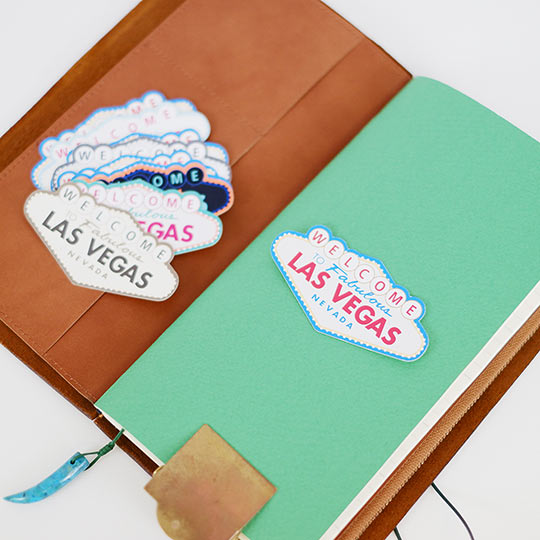
トレース機能 | オリジナルステッカー作り
お好みの画像をトレースしてカットラインを作成します。プリント&カットをすれば簡単にオリジナルのステッカーが作成できます。画像の色調編集を使用すれば、色調の異なるステッカーも簡単に作成できます。
準備するもの
- カッティングマシン
(Silhouette CAMEO4 を使用) - Silhouette studio をインストールしているPC
- インクジェットプリンタ
- ステッカー ホワイト : MEDIA-WHT-ADH-3T
- お好みの画像 (JPG、BMP、PNG 形式)
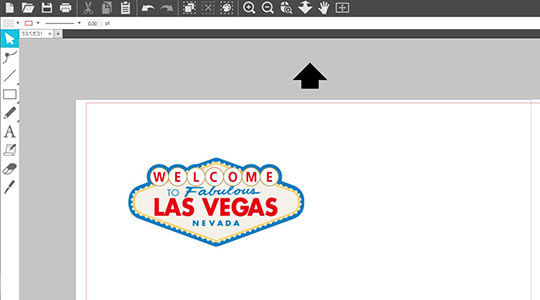
データの用意
スタンダードエディションではJPG、BMP、PNG 形式の画像データがインポートできますので、お好みの画像をお使いいただけます。
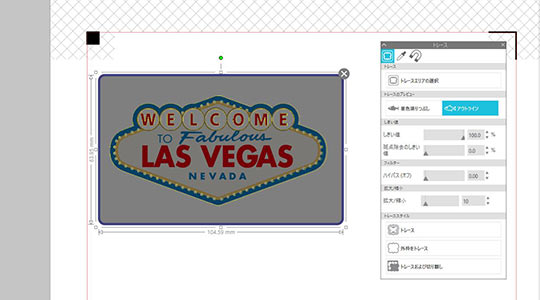
画像のトレース・加工
トレース機能を使用して、カットラインを作成します。カットラインが作成できたら、お好みで色調編集を行います。

プリンタで印刷
トンボを付け、塗り足し印刷するにチェックをします。こうすると、カットラインのふちの白い部分をなくすことができます。
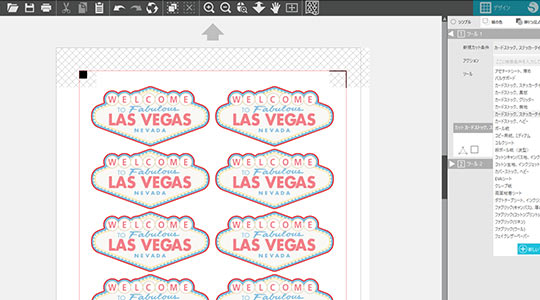
カット設定
カットする用紙を選択すると、自動で設定を調整します。カッティングマシンに用紙をセットし、送信を押すと、自動でトンボを読み取りカットをスタートします。

オフセット機能 | ユニフォームの背番号入れ
Silhouette studioではPCにインストールされているフォントが使えるので、お好みのものを選べます。オフセット機能を使用すれば、縁取りの文字データも簡単に作成でき便利です。
準備するもの
- カッティングマシン
( Silhouette CAMEO4 を使用) - Silhouette studio をインストールしているPC
- アイロンプリントシート
ホワイト:HEAT-12SM-WHT-C
レッド:HEAT-12SM-RED-C - アイロンとアイロン台
- 転写するT シャツ
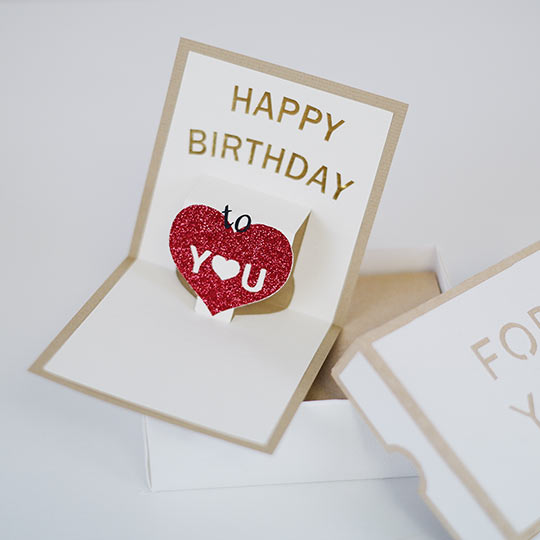
ポップアップ機能 | 簡単ポップアップカード
ポップアップカードのデータ作成もSilhouette Studioなら簡単!ポップアップカードを作成する際に必要な支柱を、シェイプに合わせて自動で作成できます。細かい模様でも自分でカットしなくてよいので、便利です。また、アイロンプリントシートは実は紙にも接着できるので、メタリックやグリッター等のアイロンプリントシートでキラキラした文字や、デザインをつけることができます。
準備するもの
- カッティングマシン
( Silhouette CAMEO4 を使用) - Silhouette studio をインストールしているPC
- クラフト紙、マーメイド紙
- アイロンプリントシート
メタリックゴールド : HEAT-12MT-GLD-C
グリッターレッド : HEAT-12GL-RED-C - アイロンとアイロン台


ラインストーン機能 | マーキーライト
ラインストーン機能を使うと、選択したシェイプに任意 のサイズの丸い穴を自動レイアウトすることができ、ラ イトを付ける穴も簡単に作ることができます。 穴の数は手動で変更することができるので、用意したラ イトの数やお好みの数に合わせられます。
準備するもの
- カッティングマシン
( Silhouette CAMEO4 を使用) - Silhouette studio をインストールしているPC
- ケント紙
- ライト(50灯)
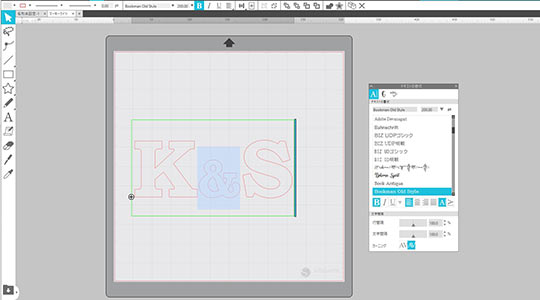
データの用意
今回はPC にインストールされているフォントを使用しました。形や文字など、お好みのものを使用できます。
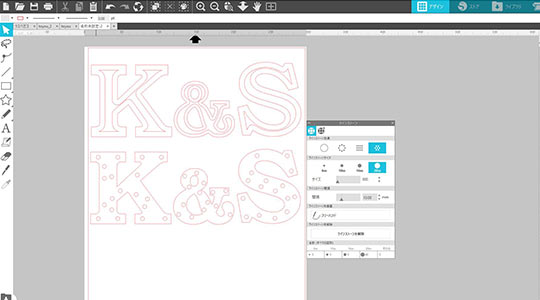
穴のレイアウト
作成したい形のラインをインセット機能で内側に追加し、ラインストーン機能の設定を使用すると、穴の大きさ・間隔等が調整でき、自動で穴のレイアウトができます。
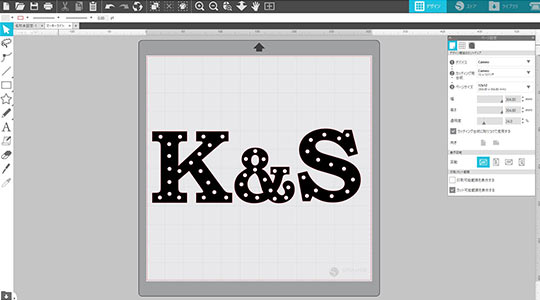
穴位置の微調整
自動でレイアウトした穴の位置ですが、手動で追加・修正もできるので、好みの位置に移動します。穴の数も確認できるので、用意したライトの数に合わせます。

用紙のカット・組立
厚手の用紙( 今回はケント紙270kgを使用しました。) をセットしカットします。ヘリの部分もカッティングマシンでカットすると組み立てが簡単です。

パズル機能 | パズルカード
パズル作成機能を使えば、お好みの画像をパズルにすることができます。パズル作成機能で作れる形は長方形のものになりますが、形を組み合わせることによって、様々な形のパズルを作ることもできます。
準備するもの
- カッティングマシン
( Silhouette CAMEO4 を使用) - Silhouette studio をインストールしているPC
- インクジェットプリンタ
- ステッカー クリアー : MEDIA-CLR-ADH-3T
- ボール紙、ケント紙
- お好みの画像 (JPG、BMP、PNG 形式)

タイリング機能 | 大判カッティングサイン
作図範囲に入らない大きなデザインでも、タイリング 機能を使えば、分割カットデータを簡単に作成できま す。大判のサイン等を作成する際に便利です。
準備するもの
- カッティングマシン
( Silhouette Portrait 2 を使用) - Silhouette studio をインストールしているPC
- カッティングフィルム マットブラック : V12-MR-BLK-C
いかがでしたか?
Silhouette studioにはクラフトに便利な様々な機能が入っていますので、
用途に合わせてエディションを選んでくださいね!

